작가:
Clyde Lopez
창조 날짜:
23 칠월 2021
업데이트 날짜:
1 칠월 2024
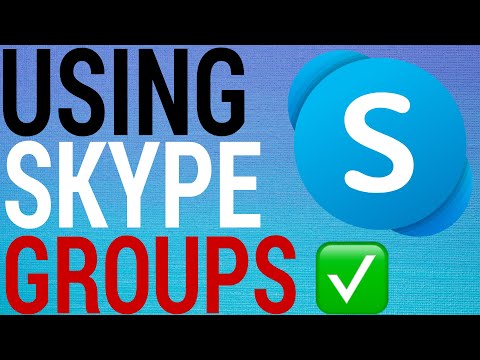
콘텐츠
이 문서에서는 Skype 그룹 채팅에서 사용자를 관리자로 만드는 방법을 보여줍니다. 사용자에게 관리자 권한을 부여하려면 해당 권한이 있어야 합니다.
단계
방법 1/3: Windows 10의 Skype
 1 스카이프를 시작합니다. 이렇게 하려면 시작 메뉴(화면 왼쪽 하단의 Windows 로고)를 열고 응용 프로그램 목록에서 Skype를 선택합니다.
1 스카이프를 시작합니다. 이렇게 하려면 시작 메뉴(화면 왼쪽 하단의 Windows 로고)를 열고 응용 프로그램 목록에서 Skype를 선택합니다. - 계정에 자동으로 로그인되지 않은 경우 자격 증명을 입력하고 로그인을 클릭합니다.
 2 왼쪽 패널의 최근 탭에서 그룹 채팅을 선택합니다.
2 왼쪽 패널의 최근 탭에서 그룹 채팅을 선택합니다.- 단일 그룹 서신이 없을 경우 프로그램 상단의 검색 창을 사용하여 찾으십시오.
 3 채팅 창 상단의 그룹 구성원 목록을 클릭합니다. 그러면 그룹의 사용자 목록이 표시됩니다.
3 채팅 창 상단의 그룹 구성원 목록을 클릭합니다. 그러면 그룹의 사용자 목록이 표시됩니다.  4 관리자로 만들려는 사용자를 클릭하여 프로필을 엽니다.
4 관리자로 만들려는 사용자를 클릭하여 프로필을 엽니다. 5 프로필 창의 오른쪽에 있는 "Skype"라는 단어에서 그의 사용자 이름을 찾으십시오. 이 사용자 이름은 곧 입력해야 하므로 이름이 기억하기 어려운 경우 적어 두십시오.
5 프로필 창의 오른쪽에 있는 "Skype"라는 단어에서 그의 사용자 이름을 찾으십시오. 이 사용자 이름은 곧 입력해야 하므로 이름이 기억하기 어려운 경우 적어 두십시오.  6 그룹 채팅으로 돌아갑니다. 프로필 창의 왼쪽 상단 모서리에 있는 화살표를 클릭하면 됩니다.
6 그룹 채팅으로 돌아갑니다. 프로필 창의 왼쪽 상단 모서리에 있는 화살표를 클릭하면 됩니다.  7 입력하다 / setrole 사용자 이름> 마스터. "username>"을 새 관리자의 사용자 이름으로 바꿉니다.
7 입력하다 / setrole 사용자 이름> 마스터. "username>"을 새 관리자의 사용자 이름으로 바꿉니다.  8 클릭 ↵ 입력. 선택한 사용자가 이제 그룹 관리자가 됩니다.
8 클릭 ↵ 입력. 선택한 사용자가 이제 그룹 관리자가 됩니다. - 모든 관리자 목록을 표시하려면 대화 상단의 그룹 이름을 클릭하십시오.
- 관리자를 추가하려면 다른 그룹 구성원과 함께 전체 프로세스를 반복하십시오.
방법 2/3: macOS 및 Windows 8.1의 Skype Classic
 1 스카이프를 시작합니다. 흰색 S가 있는 파란색 아이콘입니다. Windows에서 이 응용 프로그램은 시작 메뉴에서 찾을 수 있습니다. Mac의 경우 화면 하단의 Dock 또는 응용 프로그램 폴더에 있습니다.
1 스카이프를 시작합니다. 흰색 S가 있는 파란색 아이콘입니다. Windows에서 이 응용 프로그램은 시작 메뉴에서 찾을 수 있습니다. Mac의 경우 화면 하단의 Dock 또는 응용 프로그램 폴더에 있습니다. - 계정에 자동으로 로그인되지 않은 경우 자격 증명을 입력하고 로그인을 클릭합니다.
 2 왼쪽 창에서 최근 탭을 클릭합니다.
2 왼쪽 창에서 최근 탭을 클릭합니다. 3 그룹 채팅을 선택하세요. 그룹 채팅은 왼쪽 패널에 표시됩니다.
3 그룹 채팅을 선택하세요. 그룹 채팅은 왼쪽 패널에 표시됩니다.  4 채팅 창 상단, 그룹 이름 및 참가자 수 바로 아래에 있는 채팅 참가자 목록을 클릭합니다. 그러면 그룹 구성원 목록이 표시됩니다.
4 채팅 창 상단, 그룹 이름 및 참가자 수 바로 아래에 있는 채팅 참가자 목록을 클릭합니다. 그러면 그룹 구성원 목록이 표시됩니다.  5 관리자가 될 사용자를 마우스 오른쪽 버튼으로 클릭합니다. 마우스에 오른쪽 버튼이 없으면 Ctrl 키를 누른 상태에서 왼쪽 버튼을 클릭합니다.
5 관리자가 될 사용자를 마우스 오른쪽 버튼으로 클릭합니다. 마우스에 오른쪽 버튼이 없으면 Ctrl 키를 누른 상태에서 왼쪽 버튼을 클릭합니다.  6 프로필 열기를 클릭합니다.
6 프로필 열기를 클릭합니다. 7 Skype 사용자 이름을 마우스 오른쪽 버튼으로 클릭합니다. Skype라는 단어 옆에 나열됩니다.
7 Skype 사용자 이름을 마우스 오른쪽 버튼으로 클릭합니다. Skype라는 단어 옆에 나열됩니다.  8 복사를 선택합니다. 사용자의 로그인이 클립보드에 복사됩니다.
8 복사를 선택합니다. 사용자의 로그인이 클립보드에 복사됩니다.  9 프로필 창을 닫습니다. 프로필 창의 오른쪽 상단 모서리에 있는 "X"를 클릭하면 됩니다. 그 후에 그룹 채팅으로 돌아갑니다.
9 프로필 창을 닫습니다. 프로필 창의 오른쪽 상단 모서리에 있는 "X"를 클릭하면 됩니다. 그 후에 그룹 채팅으로 돌아갑니다.  10 입력하다 / setrole 사용자 이름> 마스터. "username>"을 새 관리자의 사용자 이름으로 바꿉니다.
10 입력하다 / setrole 사용자 이름> 마스터. "username>"을 새 관리자의 사용자 이름으로 바꿉니다. - 입력하다 / 세트롤 스페이스바를 한 번 누릅니다.
- 클릭 Ctrl 키+V (Windows) 또는 ⌘ 명령+V (macOS) 사용자 이름을 입력한 다음 스페이스바를 한 번 누릅니다.
- 입력하다 주인.
 11 클릭 ↵ 입력 (Windows) 또는 ⏎ 반환 (맥 OS). 선택한 사용자가 그룹 관리자가 됩니다.
11 클릭 ↵ 입력 (Windows) 또는 ⏎ 반환 (맥 OS). 선택한 사용자가 그룹 관리자가 됩니다. - 관리자 목록을 표시하려면 대화 상단의 그룹 이름을 클릭하십시오.
- 관리자를 추가하려면 다른 그룹 구성원과 함께 전체 프로세스를 반복하십시오.
방법 3/3: 웹용 Skype
 1 입력하다 https://web.skype.com 브라우저의 주소 표시줄에 Safari, Chrome 또는 Firefox와 같은 최신 웹 브라우저를 사용하여 Skype에 액세스할 수 있습니다.
1 입력하다 https://web.skype.com 브라우저의 주소 표시줄에 Safari, Chrome 또는 Firefox와 같은 최신 웹 브라우저를 사용하여 Skype에 액세스할 수 있습니다. - 로그인 화면에 있으면 계정에 로그인합니다. Skype 사용자 이름을 입력하고 다음을 클릭한 후 암호를 입력합니다. 로그인을 클릭합니다.
 2 그룹을 선택합니다. 그룹은 Skype의 왼쪽 창에서 찾을 수 있습니다. 그룹이 여기에 없으면 Skype 검색 필드를 클릭하고 그룹 이름을 입력합니다. 그런 다음 검색 결과에서 그룹을 선택할 수 있습니다.
2 그룹을 선택합니다. 그룹은 Skype의 왼쪽 창에서 찾을 수 있습니다. 그룹이 여기에 없으면 Skype 검색 필드를 클릭하고 그룹 이름을 입력합니다. 그런 다음 검색 결과에서 그룹을 선택할 수 있습니다.  3 그룹 창 상단에서 그룹 이름을 클릭합니다. 그러면 그룹의 현재 구성원 목록이 표시됩니다.
3 그룹 창 상단에서 그룹 이름을 클릭합니다. 그러면 그룹의 현재 구성원 목록이 표시됩니다.  4 추가하려는 사람의 이름을 클릭합니다. 그러면 메뉴가 나타납니다.
4 추가하려는 사람의 이름을 클릭합니다. 그러면 메뉴가 나타납니다.  5 프로필 열기를 클릭합니다.
5 프로필 열기를 클릭합니다. 6 사용자 이름을 복사합니다. 프로필 창 중간쯤에 "Skype에 로그인"이라는 문구 아래에 나열됩니다. 이렇게 하려면 마우스나 터치 패널로 이름을 강조 표시한 다음 Ctrl 키+씨 (Windows) 또는 ⌘ 명령+씨 (macOS) 복사합니다.
6 사용자 이름을 복사합니다. 프로필 창 중간쯤에 "Skype에 로그인"이라는 문구 아래에 나열됩니다. 이렇게 하려면 마우스나 터치 패널로 이름을 강조 표시한 다음 Ctrl 키+씨 (Windows) 또는 ⌘ 명령+씨 (macOS) 복사합니다.  7 입력하다 / setrole 사용자 이름> 마스터. "username>"을 새 관리자의 사용자 이름으로 바꿉니다.
7 입력하다 / setrole 사용자 이름> 마스터. "username>"을 새 관리자의 사용자 이름으로 바꿉니다. - 입력하다 / 세트롤 스페이스바를 한 번 누릅니다.
- 클릭 Ctrl 키+V (Windows) 또는 ⌘ 명령+V (macOS) 사용자 이름을 입력한 다음 스페이스바를 한 번 누릅니다.
- 입력하다 주인.
 8 클릭 ↵ 입력 (Windows) 또는 ⏎ 반환 (맥 OS). 선택한 사용자가 그룹 관리자가 됩니다.
8 클릭 ↵ 입력 (Windows) 또는 ⏎ 반환 (맥 OS). 선택한 사용자가 그룹 관리자가 됩니다. - 관리자 목록을 표시하려면 채팅 창 상단의 그룹 이름을 클릭하세요.
- 관리자를 추가하려면 다른 그룹 구성원으로 전체 프로세스를 반복하십시오.



